
Эта программа превращает вашу PSP в самый обыкновенный джойстик, которым можно пользоваться как игровым манипулятором или же как мышкой и, частично, клавиатурой.
Sony PSP - джойстик для компьютера
Тип издания: FULL
Прошивка: Любая кастом
Язык интерфейса: RUS
Тип перевода: текст
Размер: 3 Mb
Установка Wi-Fi Controller не так проста, как многие из вас привыкли, но если четко следовать всем описанным ниже действиям, то все будет работать быстро, надежно и с первого раза.
1) Скачайте и распакуйте архив с программой PPJoy. Запустите SETUP.EXE и следуйте указаниям на экране, соглашаясь на все, что предложит вам программа.
2) Перейдите в Панель Управления и щелкните по значку Parallel Port Joysticks.(Я ставил на семерке, потому просто зашел в Панель Управления и ввел в строке поиска Parallel Port Joysticks, сразу нашло.)
3) В появившемся окне нажмите Add..., затем смените Parallel Port на Virtual joysticks и снова нажмите Add.
4) Система найдет новое оборудование, просто нажмите далее-далее-готово (всё установится автоматически).
5) После установки кликните на строку PPJoy Virtual joystick 1 и нажмите Mapping....
6) Нажмите Set a custom mapping for this controller, затем Next.
7) Выберите:
Axes = 2 (X Axis and Y Axis)
Buttons = 9
POV hats = 1
8) На следующем экране:
Button 1 = nothing
Button 2 = Digital 0
Button 3 = Digital 1
Button 4 = Digital 2
Button 5 = Digital 3
Button 6 = Digital 4
Button 7 = Digital 5
Button 8 = Digital 11 (Следите за нумерацией внимательно!!!)
Button 9 = Digital 10 (Следите за нумерацией внимательно!!!)
Смотрите рис.1
9) И на последнем:
North = Digital 6
East = Digital 7
West = Digital 9
South = Digital 8
Повторите шаги с третьего по девятый еще максимум три раза, если хотите использовать в качестве джойстика не одну, а несколько PSP (максимум четыре).
10) Скачайте и распакуйте архив с программой WiFi Server. Если вы используете только одну PSP в качестве джойстика, то запустите EXE файл напрямую. Если же вы планируете подключить 2, 3 или 4 консоли, то запустите соответствующий вашему количеству BAT файл. Окошко WiFi Server нельзя закрывать до тех пор, пока вы играете. Если после запуска оно у вас появляется и тут же исчезает, значит вы неверно выполнили предыдущие шаги.
11) Скачайте и распакуйте в папку /PSP/GAME/ архив с самой программой [Wi-Fi Controller]. Обратите внимание, что вместе с файлом EBOOT.PBP идет так же небольшой файл wifi.cfg, в который вы должны прописать IP адрес вашего ПК. Если вы не знаете ваш IP, то выполните Пуск - выполнить - cmd - ipconfig:
Смотрите рис.4
В моем случае IP адрес равен 192.168.0.1. У вас он может отличаться последними цифрами или быть чем-то вроде 10.0.0.1. Не ошибитесь, вам нужен именно IP локальной сети, а не интернет адрес.
12) Итак, у вас настроено Wi-FI соединение PSP-ПК (В обычном браузере вашей PSP есть профиль Wi-Fi, который вы собрались использовать) , установлен и настроен PPJoy, запущен Wi-Fi Server. Если все так и есть, значит пора запускать Wi-Fi Controller. Программа спросит какое соединение ей использовать, после чего, в случае успешного подключения, у вас уже будет новый рабочий джойстик.
13) Но прежде чем полноценно им пользоваться, зайдите в панель управления - игровые устройства, выберите наш виртуальный джойстик и нажмите Калибровка на вкладке Настройка. Это поможет правильно настроить позиции аналогового джойстика PSP. Там же вы можете понажимать на все кнопки и наглядно увидеть результат:
Смотрите рис.3
На этом базовая часть установки и настройки заканчивается, вы уже можете управлять с помощью PSP большинством современных игр, однако если хотите использовать приставку в качестве мыши и клавиатуры, то вам понадобится дополнительно скачать программу [Xpadder 5.0]
Я уже произвел основную часть настройки, вам нужно лишь запустить саму программу и с помощью кнопок в виде джойстика и листа с текстом выбрать соответствующие профили. Я настроил лишь аналоговый джойстик под курсор мыши, а триггеры L и R под её левую и правую кнопки.
Смотрите рис.4
Вы можете изменить и дополнить настройки простым щелчком мыши по пустым кнопкам и выбором соответствующей клавиши. Всё очень просто и удобно.
2) Перейдите в Панель Управления и щелкните по значку Parallel Port Joysticks.(Я ставил на семерке, потому просто зашел в Панель Управления и ввел в строке поиска Parallel Port Joysticks, сразу нашло.)
3) В появившемся окне нажмите Add..., затем смените Parallel Port на Virtual joysticks и снова нажмите Add.
4) Система найдет новое оборудование, просто нажмите далее-далее-готово (всё установится автоматически).
5) После установки кликните на строку PPJoy Virtual joystick 1 и нажмите Mapping....
6) Нажмите Set a custom mapping for this controller, затем Next.
7) Выберите:
Axes = 2 (X Axis and Y Axis)
Buttons = 9
POV hats = 1
8) На следующем экране:
Button 1 = nothing
Button 2 = Digital 0
Button 3 = Digital 1
Button 4 = Digital 2
Button 5 = Digital 3
Button 6 = Digital 4
Button 7 = Digital 5
Button 8 = Digital 11 (Следите за нумерацией внимательно!!!)
Button 9 = Digital 10 (Следите за нумерацией внимательно!!!)
Смотрите рис.1
9) И на последнем:
North = Digital 6
East = Digital 7
West = Digital 9
South = Digital 8
Повторите шаги с третьего по девятый еще максимум три раза, если хотите использовать в качестве джойстика не одну, а несколько PSP (максимум четыре).
10) Скачайте и распакуйте архив с программой WiFi Server. Если вы используете только одну PSP в качестве джойстика, то запустите EXE файл напрямую. Если же вы планируете подключить 2, 3 или 4 консоли, то запустите соответствующий вашему количеству BAT файл. Окошко WiFi Server нельзя закрывать до тех пор, пока вы играете. Если после запуска оно у вас появляется и тут же исчезает, значит вы неверно выполнили предыдущие шаги.
11) Скачайте и распакуйте в папку /PSP/GAME/ архив с самой программой [Wi-Fi Controller]. Обратите внимание, что вместе с файлом EBOOT.PBP идет так же небольшой файл wifi.cfg, в который вы должны прописать IP адрес вашего ПК. Если вы не знаете ваш IP, то выполните Пуск - выполнить - cmd - ipconfig:
Смотрите рис.4
В моем случае IP адрес равен 192.168.0.1. У вас он может отличаться последними цифрами или быть чем-то вроде 10.0.0.1. Не ошибитесь, вам нужен именно IP локальной сети, а не интернет адрес.
12) Итак, у вас настроено Wi-FI соединение PSP-ПК (В обычном браузере вашей PSP есть профиль Wi-Fi, который вы собрались использовать) , установлен и настроен PPJoy, запущен Wi-Fi Server. Если все так и есть, значит пора запускать Wi-Fi Controller. Программа спросит какое соединение ей использовать, после чего, в случае успешного подключения, у вас уже будет новый рабочий джойстик.
13) Но прежде чем полноценно им пользоваться, зайдите в панель управления - игровые устройства, выберите наш виртуальный джойстик и нажмите Калибровка на вкладке Настройка. Это поможет правильно настроить позиции аналогового джойстика PSP. Там же вы можете понажимать на все кнопки и наглядно увидеть результат:
Смотрите рис.3
На этом базовая часть установки и настройки заканчивается, вы уже можете управлять с помощью PSP большинством современных игр, однако если хотите использовать приставку в качестве мыши и клавиатуры, то вам понадобится дополнительно скачать программу [Xpadder 5.0]
Я уже произвел основную часть настройки, вам нужно лишь запустить саму программу и с помощью кнопок в виде джойстика и листа с текстом выбрать соответствующие профили. Я настроил лишь аналоговый джойстик под курсор мыши, а триггеры L и R под её левую и правую кнопки.
Смотрите рис.4
Вы можете изменить и дополнить настройки простым щелчком мыши по пустым кнопкам и выбором соответствующей клавиши. Всё очень просто и удобно.




![Grand Theft Auto: Gold Collection [PSP][RUS]](http://pspstrana.org/uploads/posts/2011-04/1303095758_grand-theft-auto-gold-collection.jpg)
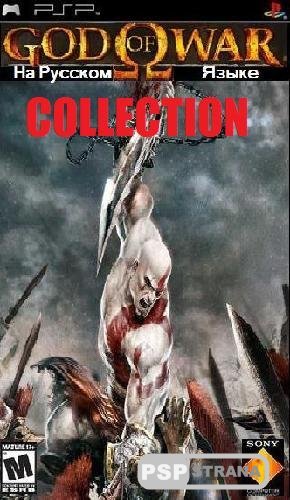
![Spider-Man Collection [PSP/ENG/RUS]](http://pspstrana.org/uploads/posts/2011-06/PSPstrana.ru_spider-man-collect.jpg)
![Need For Speed Gold Collection [PSP/RUS] Игры на PSP](http://pspstrana.org/uploads/posts/2012-10/PSPstrana.ru_need-for-speed-gold-collection.jpg)

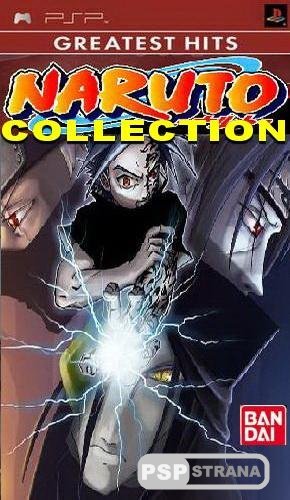
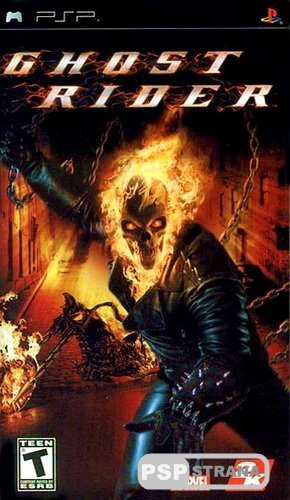
![Resistance: Retribution (PSP/RUS) [FULL]](http://pspstrana.org/uploads/posts/2011-12/PSPstrana.ru_resistance-retribution-rus.jpg)
![Super Mario Bros 3 [Игры для PSP]](http://pspstrana.org/uploads/posts/2009-11/1258908985_281363cdba7_pspstrana_ru.jpg)
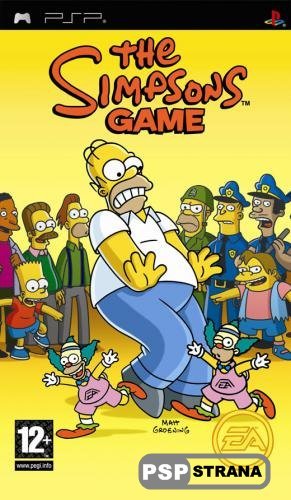

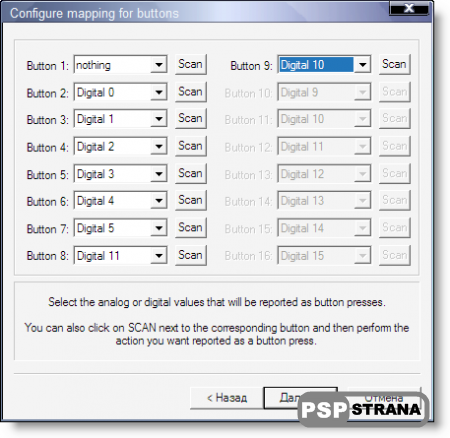
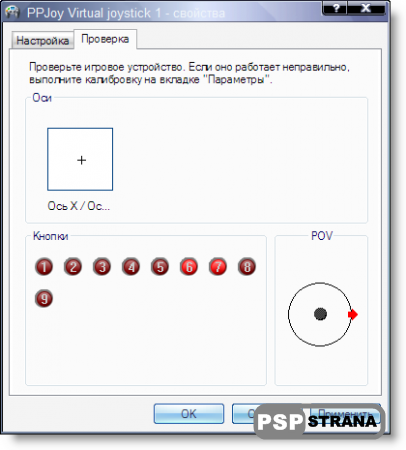







3.11.2009ICQ: --
Публикаций: 188
Комментариев: 254
(1) Пишет: Xorims
Часть сообщения потёр, выражатся в такой форме запрещено. Чем программа не понравилась? Возможно её новые прошивки не поддерживают, у PRO B на сколько я слышал не очень с палагинами... да и инструкция не из простых у неё...